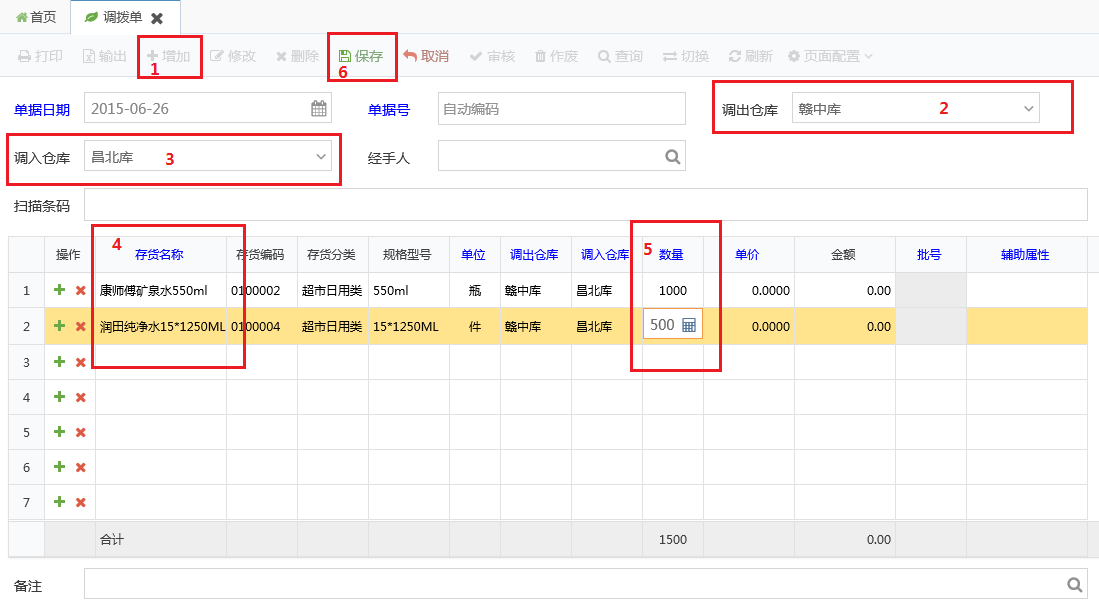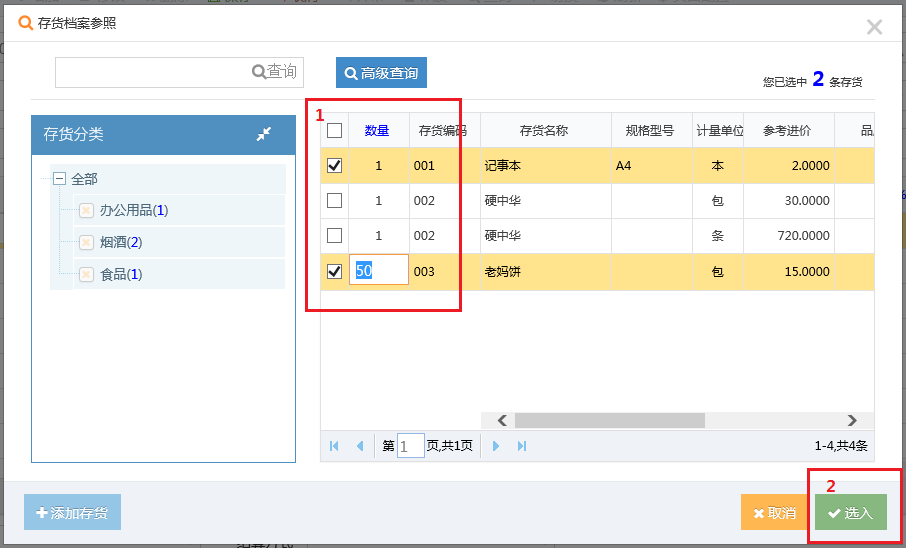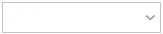调拔单
调拨单用于管理仓库之间存货转库业务的单据。调拨单一般用于总仓库向分仓库进行补货。根据参数“是否启用库存单据审核”设置,调拨单保存或者审核生效时自动生成其它入库单、其它出库单,生成单据的出入库类别分别为调拔出库和调拔入库,业务处理中分为等价调拔和差价调拔。
等价调拔: 等价调拨是指将一个仓库中的商品等价调入到另一个仓库中,商品数量在两个不同的仓库之间作等量的转换。商品价值在两个不同的仓库间作等价的转换,即成本单价不变。
差价调拔:差价调拨是将商品从一个商品调到另一个仓库,商品数量在两个不同的仓库之间作等量的转换,但在调拔过程中产生调拔费用或产品价格发生变化。
菜单路径
菜单导航——库存管理——调拔单
操作说明
切换显示:
点【切换】,切换显示单据列表与单据表单界面。在列表中点单据号、或者双击列表单据将切换打开单据表单。
新增调拔单:
点【增加】,主要填写调出仓库、调入仓库、经手人、调拔货物、数量等信息,填写完毕后,点【保存】进行保存。点【取消】放弃。
调拔单表体行操作说明:
1)手工添加存货商品: 点存货名称单元格,点击弹出存货档案参照选择框,检索并打勾选择一个或者多个存货(可同时输入数量),最后输入计量单位,数量、单价等。
如下图:如果启用多计量单位可选择不同的单位,启用存货属性(颜色尺码)需输入属性值。
2)删除当前行: 在待删行前,点【X】,删除当前行
3)下方插入行: 在当前行前,点【+】(或者点右键,点【向下插行】),在当前行下方添加空行。
4)上方插入行:在当前行上,点右键,点【向上插行】),在当前行上方添加空行。
修改调拔单:
在列表中点中或者双击打开待改单据,点【修改】,调整后点【保存】进行保存。点【取消】放弃。注:已审核或作废单据不允许修改。
审核调拔单:
在列表中点中或者双击打开待审核单据,点【审核】,确认后点【确定】进行审核。已审核的单据点【弃审】按钮可以取消审核。
作废调拔单:
在列表中点中或者双击打开待作废单据,点【作废】按钮,确认后点【确定】进行作废,已作废单据点【弃废】按钮可以取消作废。注:已审核的订单不允许作废。
查询调拔单:
单击【查询】按钮,在弹出的对话框中,设好相应的查询条件后点【确定】进行查询。
删除调拔单:
在列表中点中或者双击打开待删单据,点【删除】,确认后点【确定】进行删除。注:已审核、作废的订单不允许删除。
打印调拔单:
选中打开单据,点【打印】,弹出“打印预览”页面,点【普通打印】直接打印单据,点【云打印】发送到梦想云客户端打印。点【输出】将当前单据输出另存为PDF或者图片格式。
输出调拔单:
在单据表单页面,点【输出】将当前单据输出到Excel文件中;在单据列表页面,点【输出】将单据列表输出到Excel文件中。
界面配置:
点【列配置】配置单据列表、单据表体中哪些列显示及调整列标题、列宽等。点【表单配置】配置单据表头、表尾及更多信息区域中哪些项目显示、隐藏,显示顺序,显示区域等,拖动项目可调整显示顺序,显示区域。
栏目说明
单据表头表尾
单据日期:新增时默认为当前日期,可改,或点日历按钮选取,必填项。
单 据 号:系统编码,可改,唯一,必填项。
调出仓库:手工选择,点击下拉选择,设置单据表体行的默认调出仓库,必填项。
调入仓库:手工选择,点击下拉选择,设置单据表体行的默认调入仓库,必填项。
经 手 人:手工选择, 点击 参照选择人员,可选项。
扫描条码:用扫描抢扫描录入,扫描后自动在表体增加一行存货,需启用条码管理选项,可选项
备 注:手工输入,或者点击参照选择常用词汇,可选项。
单据表体
存货商品:
方式 1:手工选入, 点存货名称单元格,点参照选择添加存货;
方式2:手工输入,点存货名称单元格,通过输入存货编码、名称、助记码、条码精确或者模糊查找添加存货。
调出仓库:手工选择,点击下拉选择,设置单据表体行的默认调出仓库,必填项。
调入仓库:手工选择,点击下拉选择,设置单据表体行的默认调入仓库,必填项。
数量: 手工输入,不允许为负数。
单价:手工输入,不允许为负数,允许小数位根据系统参数设置。
金额:自动计算,或者手工输入计算单价。
辅助属性:当系统参数及存货启用辅助属性时生效。
自定义项:系统内置五个字符型自定义项,二个数值自定义项,可根据需要点【列配置】定义是否显示、显示名称、显示位置。
主单位、主单位数量、主单位单价等:当录入存货辅单位、辅单位数量时,可点【列配置】显示主单位相关信息。自动根据换算率计算,也可录入。
单据更多信息
自定义项: 系统内置五个字符型自定义项,二个数值自定义项,可根据需要点【表单配置】定义是否显示、显示名称、显示位置。
制单人、创建时间、修改人、修改时间、审核人、审核时间、作废人、作废时间:系统自动产生。